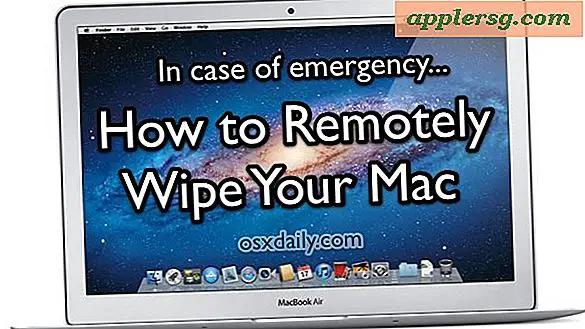Verander het beheerderswachtwoord met Mac OS X Single User-modus
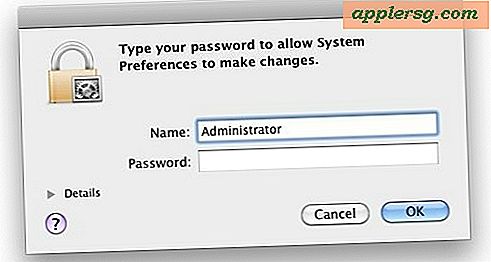
Als je in de IT zit of gewoon Grandmas Mac repareert, is het niet zo ongebruikelijk om een computer te krijgen waarop je geen beheerdersgebruikerswachtwoord hebt. Als u zich in deze situatie bevindt, kunt u eenvoudig het beheerderswachtwoord of andere gebruikers wijzigen door simpelweg te starten op de opdrachtregel Single User Mode van Mac OS X. Ik beschouw dit als essentiële kennis voor het oplossen van problemen met Macs.
Verander een beheerderswachtwoord in Mac OS X Single User-modus
Dit is een meerstapsproces, maar het is gemakkelijk te volgen:
- Eerst moet je de Single User-modus ingeven. Start de Mac opnieuw op en houd Command + S ingedrukt tijdens het opstarten om de opdrachtregel te openen.
- Je ziet een aantekening waarin Mac OS X je vertelt dat je twee commando's moet uitvoeren om wijzigingen in het bestandssysteem aan te brengen, dit is nodig dus laten we dat eerst behandelen
- De eerste opdracht controleert het Mac OS X-bestandssysteem op fouten en repareert ze, het kan enkele minuten duren om te draaien:
- Het volgende commando koppelt het root Mac OS X-station aan als beschrijfbaar, waardoor je wijzigingen in het bestandssysteem kunt aanbrengen:
- Nadat het bestandssysteem is gemount, kunt u elk gebruikerswachtwoord opnieuw instellen met behulp van de volgende opdracht:
- U moet het nieuwe wachtwoord twee keer invoeren om te resetten en de wijzigingen te bevestigen
fsck -fy
mount -uw /
passwd username
Merk op dat een wachtwoord niet zichtbaar wordt getypeerd bij het gebruik van de opdracht 'passwd', het lijkt erop dat er helemaal niets wordt ingevoerd. Dat is de standaardpraktijk in de wereld van de commandoregel.
Veranderen van beheerderswachtwoord in OS X Lion, Mountain Lion en later
Voor gebruikers met OS X 10.7.3 en hoger, inclusief OS X 10.8+ Mountain Lion, moet mogelijk een extra stap worden uitgevoerd om de open map te laden. Als u problemen ondervindt met de bovenstaande aanpak, probeert u de volgende opdrachtvolgorde met nieuwere versies van Mac OS X. Let op het primaire verschil is het gebruik van 'launchctl' tussen het koppelen van de schijf en het wijzigen van het wachtwoord:
#1 fsck -fy
#2 mount -uw /
#3 launchctl load /System/Library/LaunchDaemons/com.apple.opendirectoryd.plist
#4 passwd username
Het wachtwoord zou nu moeten veranderen zoals verwacht, waar u vervolgens opnieuw kunt opstarten en de admin-gebruikersaccount kunt gebruiken zoals verwacht. Opnieuw opstarten is mogelijk via de opdrachtregel door te typen:
reboot
Of door de standaard handmatige herstartmethoden van sneltoetsen te gebruiken, uit te schakelen of de aan / uit-knop ingedrukt te houden. Bij de volgende keer opstarten is het gewijzigde beheerderswachtwoord bruikbaar zoals verwacht.
Weet ik niet de admin-gebruikersnaam? Geen probleem
Als je iemands machine repareert en je weet niet welke gebruikersnaam je moet resetten, kijk dan in / Gebruikers met:
ls /Users/
Hier ziet u ten minste drie items, .localized, Shared en een gebruikersnaam. De gebruikersnaam is wat u wilt wijzigen met de opdracht passwd.
Nadat het wachtwoord is gereset en bevestigd, kunt u de modus Enkele gebruiker afsluiten door exit of reboot te typen. De Mac zal nu zoals gebruik opstarten en u hebt toegang tot de machine met het nieuwe wachtwoord.
Dit is een eenvoudigere en snellere methode dan de aanpak voor het opnieuw instellen van verloren wachtwoorden of het gebruik van de opstart-dvd voor Mac OS X, omdat het een bestaand rootgebruikerswachtwoord wijzigt in plaats van een nieuw beheerdersgebruikersaccount te maken. Beide werken echter goed, dus je kunt elke gewenste methode gebruiken.
Je kunt dezelfde aanpak gebruiken om te navigeren door een slaap- / wekkingsvergrendelingsscherm, hoewel je de Mac uiteraard opnieuw moet opstarten, wat betekent dat je alles zult missen dat zich op het bureaublad van de gebruiker bevindt.